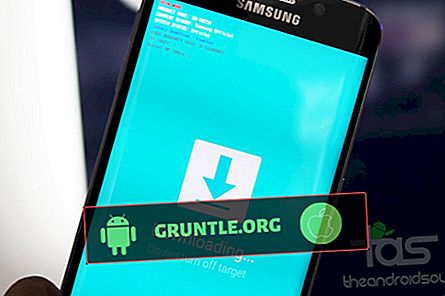L'hôte du fournisseur WMI est un processus qui fait partie intégrante de Windows et s'exécute en arrière-plan. WMI signifie Windows Management Instrumentation et fournit un moyen standard de fournir des informations sur votre système Windows au logiciel et aux processus qui le demandent. Bien que cela ne consomme pas beaucoup de ressources de la CPU, il peut arriver que cela se produise, ce qui peut généralement se produire lorsqu'un autre logiciel vous demande des informations sur votre système. Dans ce dernier volet de notre série de dépannage, nous aborderons le problème de la forte utilisation du processeur de l’hôte fournisseur WMI sur Windows 10.
Si vous rencontrez des problèmes avec votre ordinateur ou votre appareil Android, n'hésitez pas à nous contacter via ce formulaire. Nous serons plus qu'heureux de vous aider avec toutes les préoccupations que vous pourriez avoir avec votre appareil. C'est un service gratuit que nous offrons sans aucune condition. Cependant, nous vous demandons, lorsque vous nous contactez, d’essayer d’être aussi précis que possible afin de permettre une évaluation précise et la solution appropriée.
Comment résoudre le problème d'utilisation du processeur élevé de l'hôte fournisseur WMI sous Windows 10
Avant de suivre l’une des étapes de dépannage recommandées répertoriées ci-dessous, il est préférable de redémarrer votre ordinateur au préalable. Cela actualisera le système d'exploitation et supprimera toutes les données temporaires corrompues pouvant être à l'origine du problème.
Redémarrez le WMI
L'un des meilleurs moyens de résoudre ce problème consiste à redémarrer WMI. Cela corrigera tous les problèmes liés à ce processus.
- Maintenez la touche Windows de votre clavier et appuyez sur R
- Dans le dialogue d'exécution; tapez services.msc
- Depuis la console de services; localiser le service Windows Management Instrumentation
- Choisissez Redémarrer pour redémarrer le service.
Vérifiez si le problème de l'utilisation élevée de l'UC par l'hôte fournisseur WMI sur Windows 10 se produit toujours.
Redémarrez d'autres services liés à l'hôte du fournisseur WMI
Si le problème persiste, essayez de redémarrer les autres services fonctionnant en parallèle avec l'hôte du fournisseur WMI.
- Tapez "cmd.exe" dans la barre de recherche pour faire apparaître l'invite de commande et choisissez Exécuter en tant qu'administrateur.
- Dans la fenêtre d'invite de commande, tapez les commandes suivantes une par une, puis appuyez sur Entrée.
net stop iphlpsvc
net stop wscsvc
net stop Winmgmt
net début Winmgmt
net start wscsvc
net start iphlpsvc
Vérifiez si le problème de l'utilisation élevée de l'UC par l'hôte fournisseur WMI sur Windows 10 se produit toujours.
Analyser votre ordinateur pour les virus
Il est possible que votre ordinateur soit infecté par un virus ou un logiciel malveillant qui est à l'origine de ce problème. Assurez-vous que les dernières définitions sont installées sur votre logiciel antivirus avant de le laisser analyser votre ordinateur. Si un virus ou un logiciel malveillant est détecté, veillez à le mettre en quarantaine.
Vérifiez si le problème de l'utilisation élevée de l'UC par l'hôte fournisseur WMI sur Windows 10 se produit toujours.
Effectuer un démarrage en mode minimal
Un démarrage en mode minimal sur Windows 10 signifie que vous allez démarrer le système avec uniquement les fichiers et services essentiels requis par le système d'exploitation. Il s'agit d'une bonne technique de dépannage utilisée pour identifier et résoudre les problèmes de performances dans le processus de démarrage, notamment les conflits logiciels, les messages d'erreur, etc.
- Tenez la clé Windows et appuyez sur R.
- Tapez msconfig et cliquez sur OK dans la boîte de dialogue Exécuter.
- Choisissez l'onglet Services, puis cochez la case Masquer tous les services Microsoft et sélectionnez Désactiver tout.
- Cliquez sur Appliquer, puis sur OK. Cela vous invite à redémarrer. choisissez Redémarrer plus tard.
- Tenez la clé Windows et appuyez sur R.
- Tapez msconfig et cliquez sur OK.
- Choisissez Démarrer et sélectionnez Ouvrir le gestionnaire de tâches.
- Dans le dernier champ appelé Impact au démarrage, désactivez tous ceux qui ont un impact élevé.
- Redémarrez votre système et il démarrera en mode de démarrage en mode minimal.
Si le problème ne se produit pas au démarrage en mode minimal, il pourrait être causé par un logiciel installé sur votre ordinateur. Commencez par activer de la même manière un service à la fois, puis arrêtez-vous lorsque l'utilisation élevée du processeur revient. Vous devez réinstaller le service ou l'application à l'origine du problème.
Pour annuler le démarrage en mode minimal
- Open Start.
- Recherchez msconfig et cliquez sur le résultat du haut pour ouvrir l'expérience de configuration du système.
- Sous l'onglet Général, sélectionnez l'option de démarrage Normal.
- Cliquez sur l'onglet Services.
- Cochez l'option Masquer tous les services Microsoft.
- Cliquez sur le bouton Activer tout.
- Cliquez sur l'onglet Démarrage.
- Cliquez sur le lien Ouvrir le gestionnaire de tâches.
- Dans l'onglet Démarrage, sélectionnez chaque élément et cliquez sur le bouton Activer.
- Fermez le gestionnaire de tâches.
- Redémarrez votre ordinateur.
Localiser le processus à l'aide de l'Observateur d'événements
Vous pouvez localiser le processus à l'origine de ce problème à l'aide de l'afficheur d'événements, puis procéder à sa désinstallation.
Vous devez d'abord trouver le numéro d'identification du processus.
- Appuyez sur la touche Windows + X pour ouvrir le menu WinX.
- Cliquez sur Observateur d'événements dans le menu WinX.
- Cliquez sur Afficher dans la barre d'outils en haut de la fenêtre de l'observateur d'événements.
- Activez l'option Afficher les journaux d'analyse et de débogage.
- G dans Journaux des applications et des services> Microsoft> Windows> WMI-Activity.
- Double-cliquez sur WMI-Activity pour développer son contenu, puis cliquez sur Opérationnel dans la liste de son contenu pour ouvrir les journaux opérationnels de l'hôte fournisseur WMI.
- Recherchez les erreurs éventuelles et, lorsque vous en trouvez une, cliquez dessus pour afficher ses spécifications au bas de la fenêtre.
- Sous l'onglet Général des spécifications de l'erreur sur laquelle vous avez cliqué, recherchez le terme ClientProcessId, puis notez le ou les numéros correspondants.
Désinstaller le processus
- Fermez l'observateur d'événements et ouvrez le gestionnaire de tâches.
- Accédez à l'onglet Services et recherchez le service ayant le même ID de processus (PID) que le ou les numéros qui ont suivi le terme ClientProcessID.
- Désactivez-le, puis accédez au Panneau de configuration> Programmes et fonctionnalités et désinstallez le programme pour lequel le service en question a été conçu.
Vérifiez si le problème de l'utilisation élevée de l'UC par l'hôte fournisseur WMI sur Windows 10 se produit toujours.
Engager avec nous
N'hésitez pas à nous envoyer vos questions, suggestions et problèmes rencontrés lors de l'utilisation de votre téléphone Android. Nous prenons en charge tous les appareils Android disponibles sur le marché aujourd'hui. Et ne vous inquiétez pas, nous ne vous facturerons pas un seul centime pour vos questions. Contactez-nous en utilisant ce formulaire. Nous lisons tous les messages que nous recevons mais ne pouvons garantir une réponse rapide. Si nous avons pu vous aider, aidez-nous à faire passer le message en partageant nos publications avec vos amis.


![Comment résoudre le problème de connexion Wi-Fi lente sur votre Galaxy S8 [Guide de dépannage]](https://cdn.gruntle.org/files/3079/3079-min.jpg)